Seien wir ehrlich, Siri ist nicht der beste virtuelle Assistent da draußen. Trotz der Bemühungen wie Offline-Siri in iOS 15 stand Siri immer hinter einigen Assistenten wie Google Assistant und Amazon Alexa.
Beim Durchsuchen des Internets, Beantworten von Fragen, Beibehalten des Kontexts oder sogar Steuern von Smart-Home-Geräten ist Siri nicht der zuverlässigste KI-Assistent. Und wenn es um Smart-Home-Produkte geht, wer kann Amazon Alexa schlagen?
In diesem Artikel erfahren Sie, wie Sie die Alexa-App auf Ihrem iPhone herunterladen, einrichten und verwenden.
- So richten Sie Alexa auf dem iPhone ein
- So verwenden Sie die Alexa-App für das iPhone
- Alexa-Widget zu Ihrem iPhone-Startbildschirm hinzufügen
So richten Sie Alexa auf dem iPhone ein
Im Gegensatz zu Siri ist Amazon Alexa nicht als integrierter Assistent auf dem iPhone verfügbar. Derzeit gibt es keine Möglichkeit, einen Drittanbieter-Assistenten auf iOS oder iPadOS zu installieren. Um Alexa auf das iPhone zu bekommen, müssen Sie also dessen App verwenden.
So richten Sie Alexa mit Ihrem iPhone ein.
- Fahren Sie fort und laden Sie Amazon Alexa auf Ihr iPhone oder iPad herunter.
Wenn Sie die App zum ersten Mal öffnen, werden Sie durch eine Reihe von Schritten geführt. - Anmelden zu Ihrem Amazon-Konto hinzufügen und ein Profil auswählen für Alexa.
- Setzen Sie Berechtigungen für iPhone und erstellen Sie Ihr Sprachprofil .
Sie werden gebeten, einige Zeilen zu sagen, damit Alexa Ihre Stimme lernen kann. Wenn Sie sich das nächste Mal in der App befinden, antwortet sie auf „Alexa“.
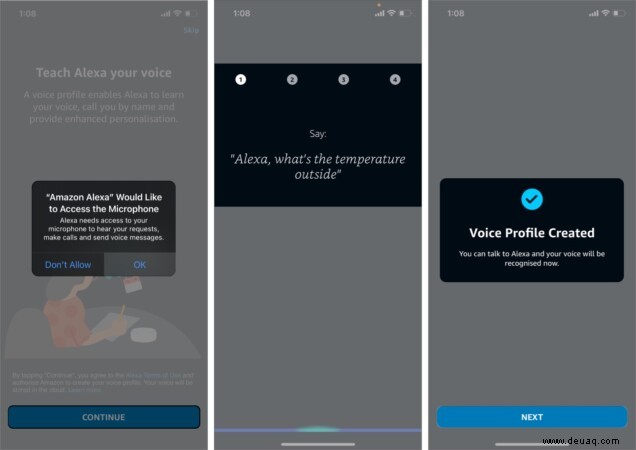
Nachdem die Einrichtung abgeschlossen ist, gelangen Sie zum Hauptbildschirm der Amazon Alexa-App.
Verwendung der Alexa-App für iPhone
In der Alexa-App sehen Sie fünf Registerkarten:Home , Kommunizieren , Spielen , Geräte , und Mehr . Im folgenden Abschnitt habe ich die Verwendung der einzelnen Registerkarten erklärt.
- Startbildschirm
- Kommunizieren
- Musik abspielen
- Geräte
- Mehr
Startbildschirm – Wecker stellen, Einkaufsliste erstellen und mehr
Hier geschieht die Magie. Tippen Sie auf das Alexa-Symbol oben, um es zu beschwören. Wenn Sie es zum ersten Mal beschwören, werden Sie aufgefordert, den Standortzugriff zu aktivieren. Verwenden Sie als Nächstes das heiße Wort „Alexa“, um es aufzurufen.
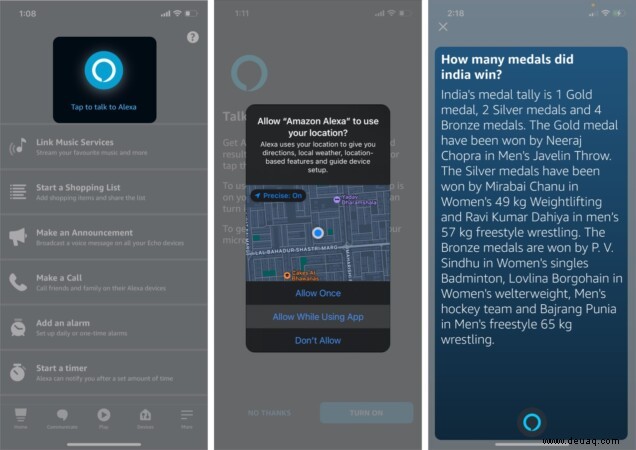
Unter dem Alexa-Symbol gibt es eine Reihe von Vorschlägen, z. B. das Einrichten eines Weckers, Musikdienste, das Erstellen einer Einkaufsliste usw. Sie können auf jeden Vorschlag tippen, um ihn schnell zu aktivieren.
Sie können beispielsweise einen bevorzugten Musikdienst so einrichten, dass, wenn Sie Alexa bitten, Musik abzuspielen, diese nur von Ihrem gewünschten Musik-Streaming-Dienst abgespielt wird. Und ja, Sie können Alexa so ziemlich alles bitten, im Internet nachzusehen, indem Sie oben auf die Mikrofontaste tippen!
Darüber hinaus können Sie Alexa einige Fähigkeiten hinzufügen. Fügen Sie zum Beispiel eine Fertigkeit namens Amazon Storytime hinzu, die eine Sammlung von Gute-Nacht-Geschichten enthält, darunter einige Originale von LEGO für Kinder. Jetzt können Ihre Kinder Alexa nach einer Gute-Nacht-Geschichte fragen.
Profi-Tipp :Alexa ist ein bisschen besser als Siri, wenn es darum geht, im Internet zu surfen und Antworten zu sammeln.
Kommunizieren – Direkt anrufen, Nachrichten ankündigen
Wenn jemand in Ihren Kontakten zufällig ein Amazon Alexa-Gerät oder eine Amazon Alexa-App hat, können Sie ihn direkt von diesem Abschnitt aus anrufen oder ihm eine SMS senden. Es gibt eine Funktion namens Drop In Dadurch fungieren alle Ihre Alexa-kompatiblen Geräte als Gegensprechanlage.
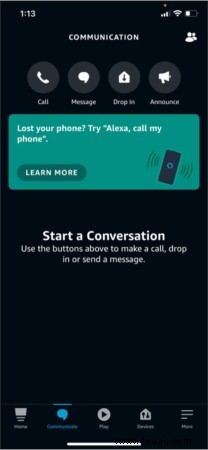
Angenommen, Sie sind in einem Supermarkt und holen Dinge für Ihr Zuhause ab, Kinder nehmen den Anruf nicht entgegen und Sie möchten sie fragen, ob Sie etwas aus dem Supermarkt mitbringen müssen.
Sie können sich von der Alexa-App des iPhones in das Echo Ihres Zuhauses einklinken und Ihre Nachricht sagen. Es ist wirklich eine weltweite drahtlose Gegensprechanlage.
Darüber hinaus gibt es eine Funktion namens Announce, mit der Sie Nachrichten an alle Echo-Geräte gleichzeitig ankündigen können.
Angenommen, Sie kommen zu spät aus dem Büro und möchten Ihre Familie wissen lassen, können Sie einfach ankündigen:„Ich komme zu spät zum Abendessen nach Hause“, und Alexa pingt jedes Gerät in Ihrem Netzwerk an. Es sendet eine Benachrichtigung, wenn jemand Alexa für iPhone verwendet.
Musik abspielen – Musik abspielen, Kindle-Bibliotheken anhören
Wenn Sie Amazon Prime abonniert haben, werden Sie sich freuen. Über die Registerkarte „Wiedergabe“ können Sie Alexa bitten, jede beliebige Musik der Welt abzuspielen.
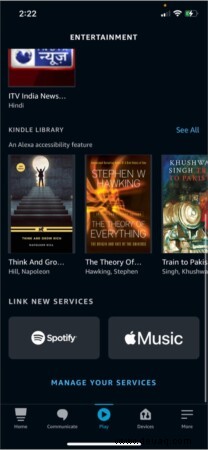
Sie können sogar Ihre lokalen Radiosender einstellen und eine ganze Liste von Amazon Kindle-Bibliotheken anhören. Und ja, Sie können auch Apple Music und Spotify verknüpfen.
Geräte – Mehrere Geräte verwalten
Mit einer zunehmenden Anzahl von Smart-Home-Geräten um uns herum besitzt jeder mindestens einen Smart-Home-Controller – wie einen intelligenten Lautsprecher oder ein intelligentes Display.
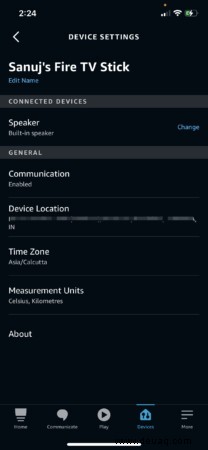
Wenn Sie zufällig ein Amazon Echo-Gerät besitzen, können Sie alles, was mit dem Gerät zu tun hat, auf der Registerkarte Geräte verwalten. Neben dem Hinzufügen neuer Echo-Geräte zur App können Sie mehrere Echo-Lautsprecher kombinieren, um direkt über die Geräte-App als Stereolautsprecher zu fungieren.
Mehr – Verwalten Sie Ihr Alexa-Konto
Obwohl selbsterklärend, ist More ein Ort, an dem Sie alles verwalten können, was mit Ihrem Alexa-Konto zu tun hat. Sie können Ihr Konto mit TV-Streamingdiensten verknüpfen, Erinnerungen hinzufügen, Alarme einstellen, die Sprache ändern und vieles mehr.
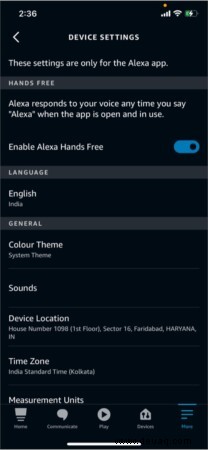
Alexa-Widget zu Ihrem iPhone-Startbildschirm hinzufügen
Obwohl Alexa eine so interessante App hat, kommt die primäre Verwendung nur dann zum Vorschein, wenn wir etwas fragen.
Das Öffnen der App, das Tippen auf die Mikrofontaste oder das Beschwören von „Alexa“ ist jedoch mühsam. Dank eines neuen Updates hat Amazon Alexa Unterstützung für Widgets auf dem iPhone erhalten. Jetzt können Sie Alexa mit einem einzigen Antippen direkt von Ihrem iOS-Startbildschirm aufrufen.
- Herunterladen oderaktualisieren die Amazon Alexa App auf die neuste Version.
- Drücken Sie lange auf ein leeres Feld auf dem Startbildschirm, um in den Wackelmodus zu wechseln.
- Tippen Sie jetzt auf die +-Schaltfläche oben links.
- Scrollen Sie durch die Liste und wählen Sie Alexa .
- Zum Schluss platzieren Sie das Widget wo immer Sie möchten.
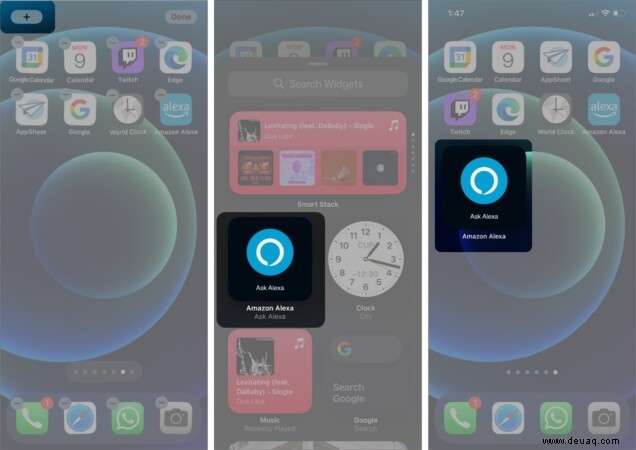
Wenn Sie jetzt auf das Widget tippen, startet Ihr iPhone die Alexa-App mit aktiviertem Mikrofon, um den Befehl schnell zu sagen. Dies bringt Alexa Siri auf dem iPhone sicherlich einen Schritt näher – in Bezug auf den einfachen Zugriff.
Die Alexa-App ist sicherlich eine der besten Apps für persönliche Assistenten, die es gibt. Welche Funktion der Alexa-App gefällt Ihnen am besten? Lass es uns im Kommentarbereich unten wissen!
Wenn Ihnen gefallen hat, was wir über Alexa auf dem iPhone zu sagen hatten, könnten Sie auch daran interessiert sein, diese zu lesen:
- Verwenden Sie Alexa auf der Apple Watch
- Erstellen Sie eine Musikgruppe für mehrere Räume in der Alexa-App auf dem iPhone
- Google Assistant auf iPhone und iPad einrichten und verwenden